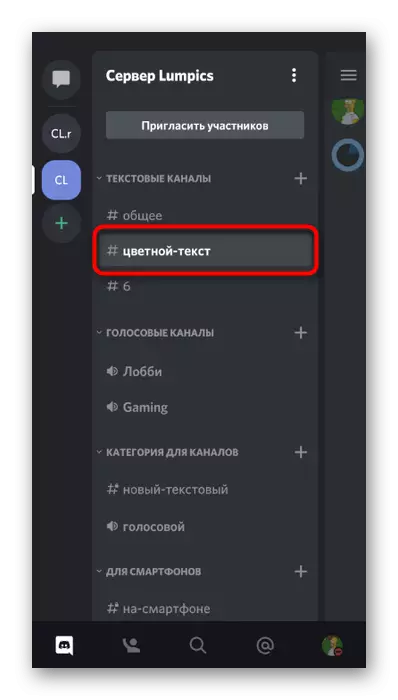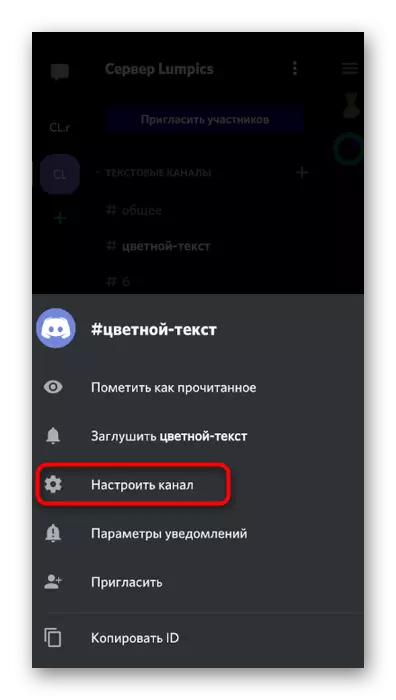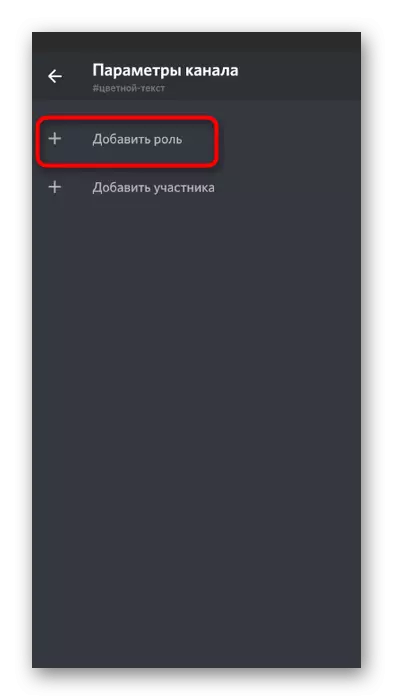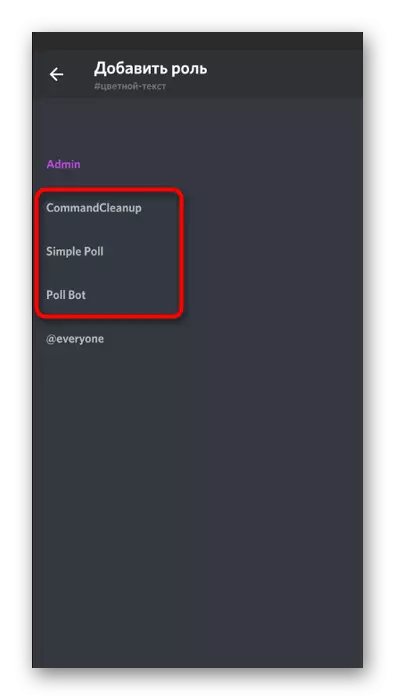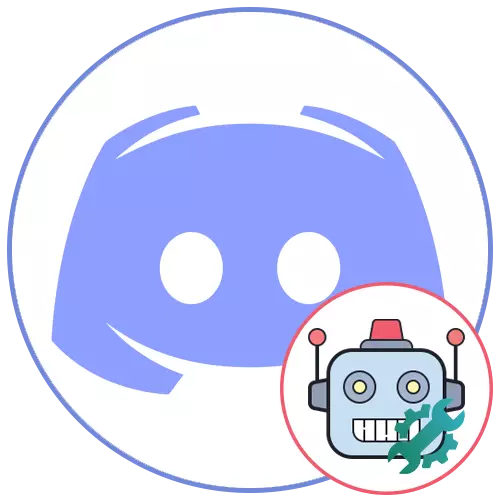
Mura bhfuil bot curtha isteach agat leis an bhfreastalaí agus mura bhfuil a fhios agat conas é a dhéanamh ceart, léigh an t-ábhar eile, áit a ndéantar cur síos air sna suíomhanna oifigiúla tionscadail agus láithreáin oscailte nuair a dháiltear iad faoi shaoirse.
Léigh níos mó: Conas bot a chur leis an bhfreastalaí i discord
Rogha 1: Clár PC
Bainistiú a dhéanamh ar an bhfreastalaí níos loighciúla ag baint úsáide as an leagan discord don ríomhaire, ós rud é go bhfaighidh tú na feidhmeanna go léir atá ar fáil agus an próiseas a shimpliú agus an bot a chur leis. Dá bhrí sin, déanaimis labhairt faoi seo an t-ionchorprú seo, ar an gcéad dul síos, ag cur isteach ar gach céim de chumraíocht bot má tá a pharaiméadair tosaigh sásta leat.Céim 1: Ag baint úsáide as foireann cúnaimh
Faigh an fhaisnéis go léir is gá a úsáid go minic ag an bhfoireann chaighdeánach cúnaimh a fhaigheann tacaíocht ón Bot féin. Léiríonn an teachtaireacht freagartha liosta d'orduithe atá ann cheana agus de dhoiciméid bhreise is féidir a bheith úsáideach agus é ag obair leis an uirlis seo.
- Bí cinnte go bhfuil an bot is gá ar taispeáint i liosta na rannpháirtithe freastalaí, rud a chiallaíonn a údarú rathúil.
- Cuir isteach in aon téacs comhrá sa chás nach bhfuil aon srianta ar theachtaireachtaí a sheoladh, an cúnamh + CABHAIR + / Cabhair, ag brath ar an gcomhréir a thacaíonn leis an bot.
- Tar éis an t-ordú a ghníomhachtú, tá bloc le heolas ginearálta le feiceáil ar an scáileán ar an gcaoi a dtarlaíonn an idirghníomhú leis an bot seo.
- Más gá duit dul chuig an suíomh gréasáin oifigiúil chun liosta na ngníomhartha eile a fháil, lean é seo, agus ina dhiaidh sin foirne agus a gceann scríbe.

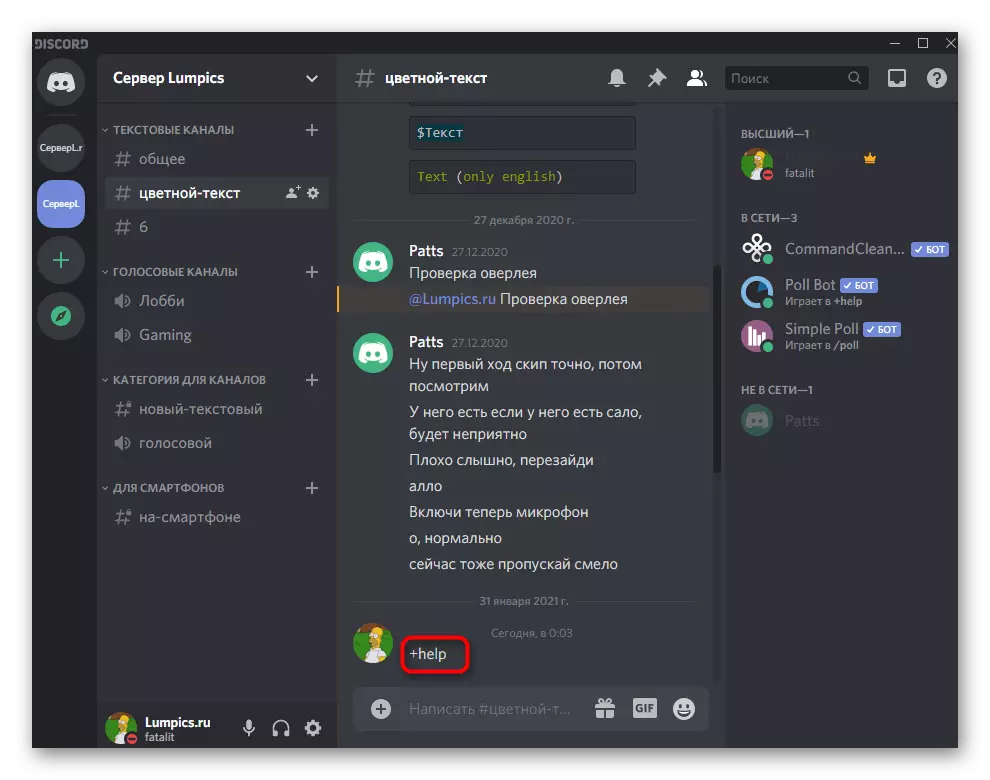
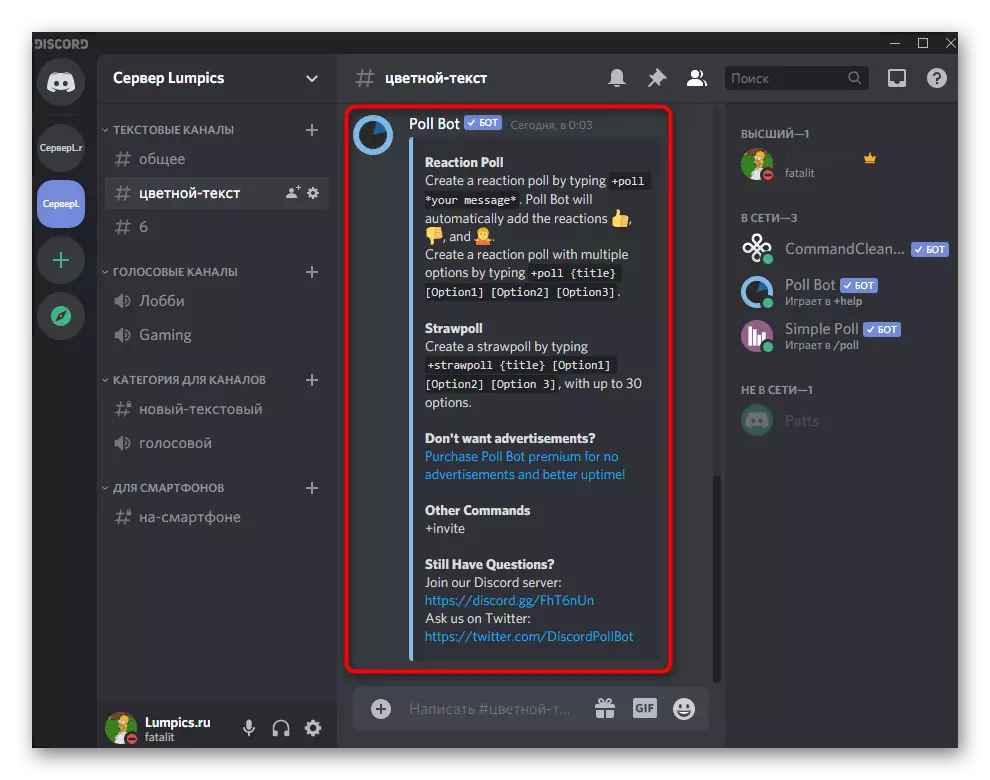
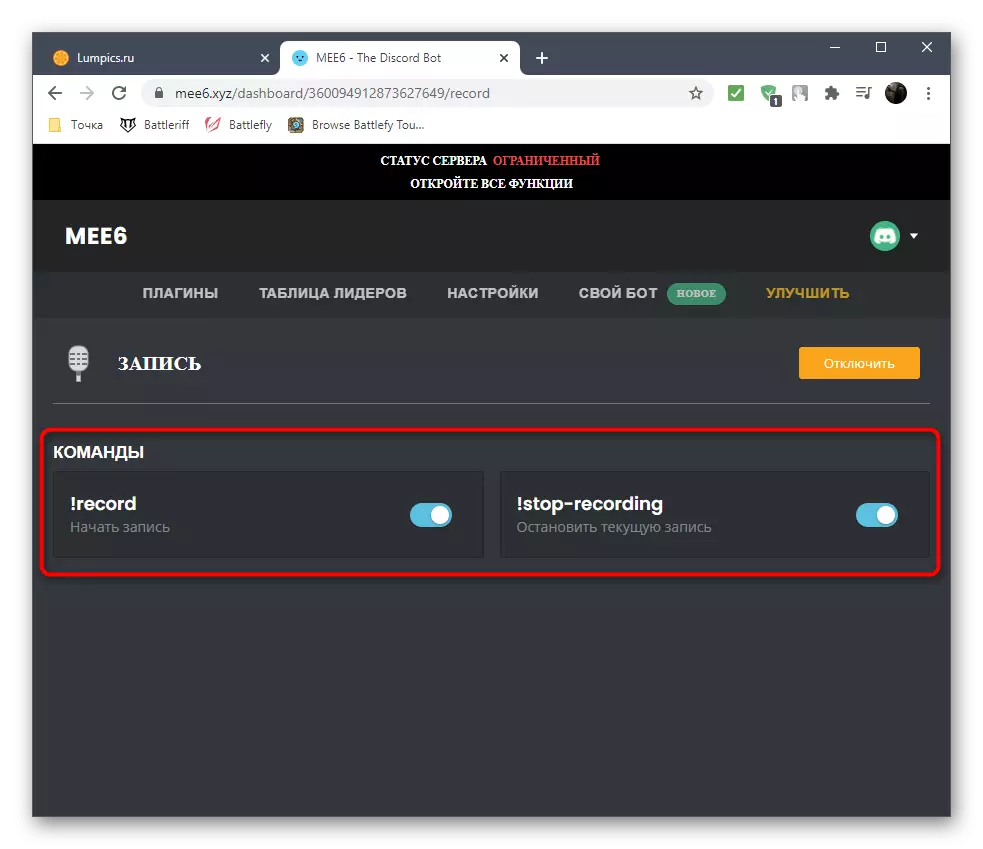
Braitheann an t-eolas cúnta ar taispeáint go díreach ó na forbróirí bots, mar a shocraíonn siad cad a chur síos ar úsáideoirí. Is féidir faisnéis bhreise a fháil i gcónaí ar an láithreán gréasáin oifigiúil nó ar limistéar oscailte, ón áit a luchtaíodh an bot.
Céim 2: Socrú Ról
Tugtar a ról do gach bot le húdarú le cearta áirithe chun athruithe a chumasú ar an bhfreastalaí, rannpháirtithe nó teachtaireachtaí a sheoladh. Níl na cearta riachtanacha ag roinnt bots de réir réamhshocraithe, mar sin iarrtar ar fhorbróirí iad a shaincheapadh go neamhspleách, rud atá mar seo a leanas:
- Cliceáil ar ainm an fhreastalaí chun a roghchlár a thaispeáint.
- Tríd an liosta le feiceáil, roghnaigh "Settings Freastalaí".
- Téigh go dtí an rannóg "Róil".
- I measc liosta na róil go léir, faigh an ceann a fhreagraíonn a ainm don bot le haghaidh cumraíochta.
- Mura bhfuil tú ag iarraidh am a chaitheamh ar na cearta riachtanacha a aimsiú nó an bot atá uilíoch, tabhair cearta riarthóra dó trí an lasc comhfhreagrach a ghníomhachtú.
- Chun an ceallraí rochtana a chinntiú ar theachtaireachtaí a sheoladh, ní mór duit "teachtaireachtaí a sheoladh" sa bhloc "Cearta Cainéil Téacs".
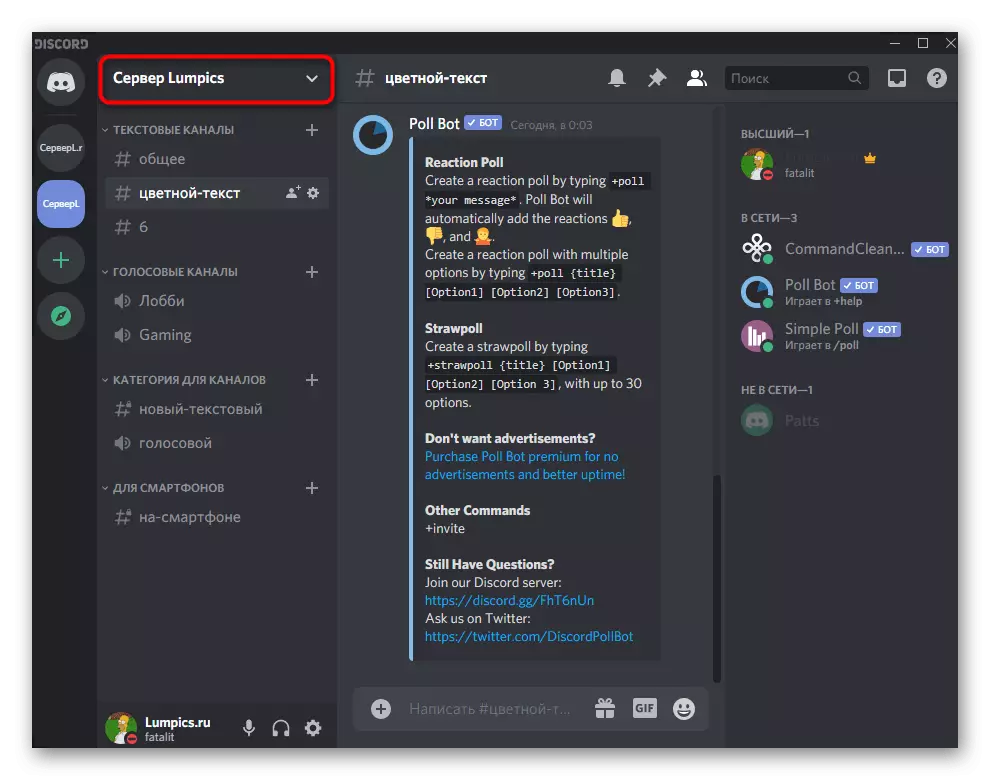

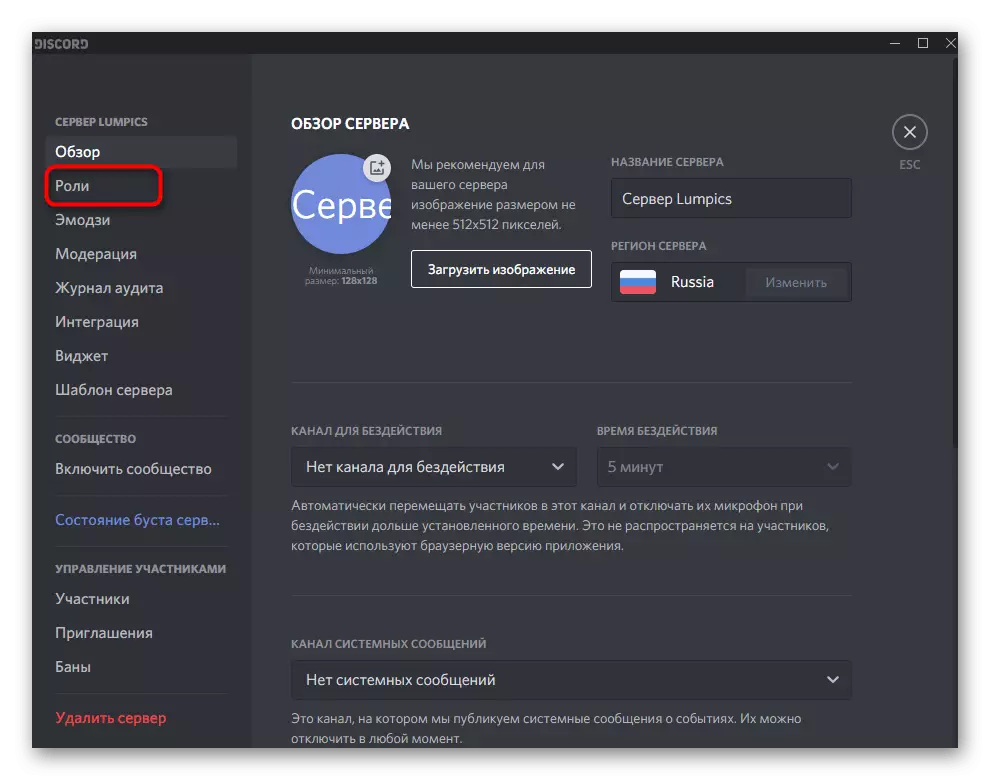
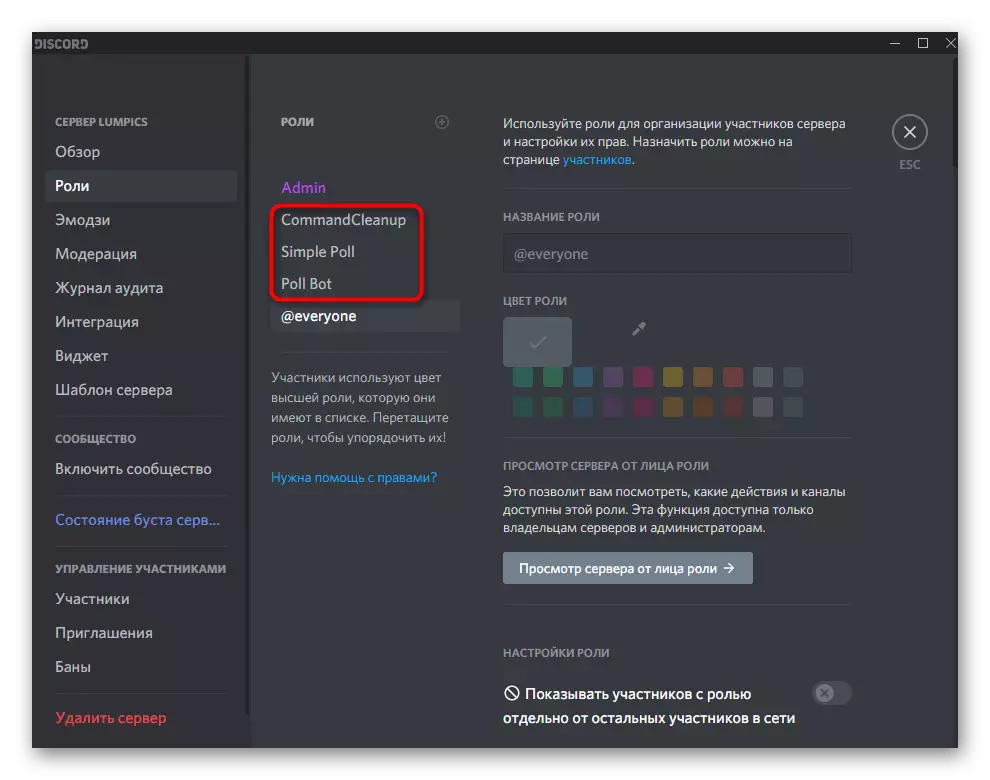
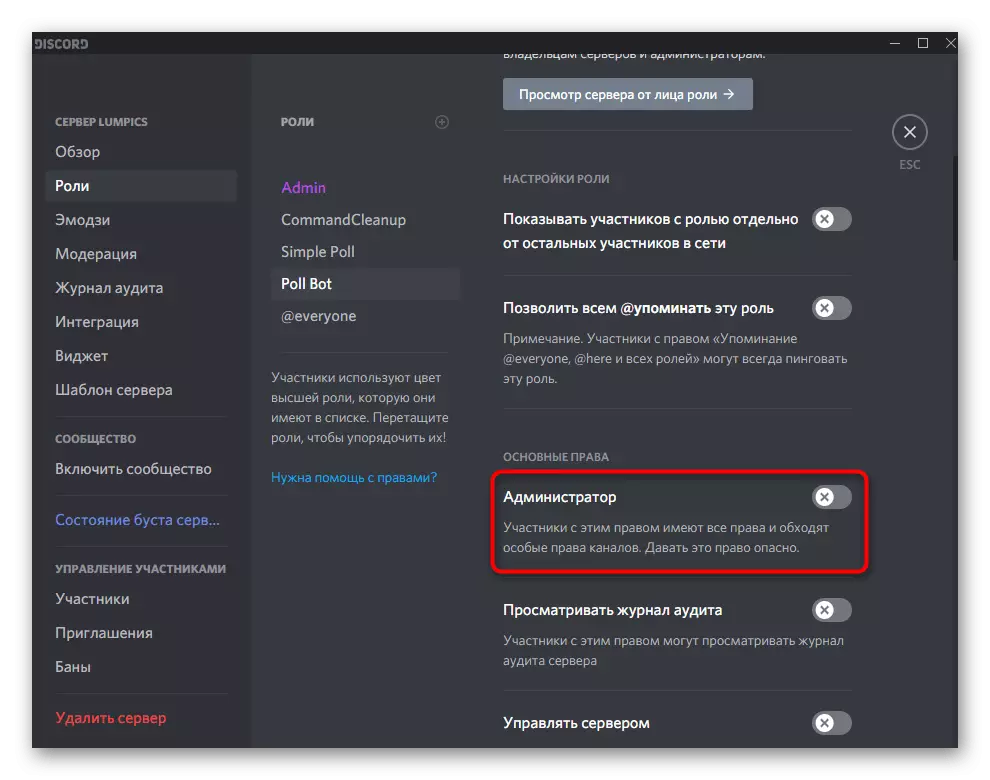
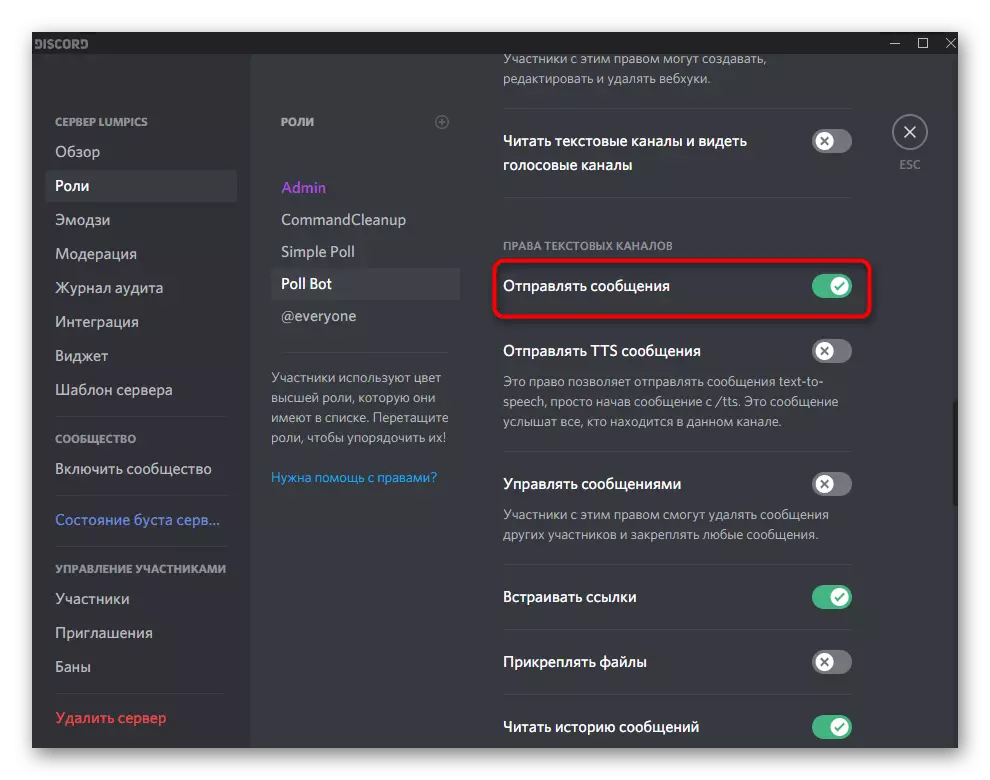
Ar an gcaoi chéanna, tá na ceadanna eile atá i láthair sa roghchlár curtha in eagar. Déantar a ngníomhachtú i gcomhréir le riachtanais na huirlise féin. De ghnáth, mura bhfuil go leor cearta ag an bot chun gníomhartha sonracha a chomhlíonadh, cuireann sé teachtaireacht phríobháideach le téacs na hearráide, mar sin tá sé éasca tuiscint a fháil ar sholáthar rochtana.
Céim 3: Botter a chur leis
Maidir le freastalaithe áirithe, tá bot breise sannta do ról ar leith nó is fearr leis an gCruthaitheoir iad a chumasc isteach i liosta amháin chun éascaíocht a dhéanamh ar chumraíocht. Sa chás seo, tá an prionsabal céanna ann maidir le gnáth-rannpháirtithe freastalaí.
- I "bainistiú rannpháirtithe" an roghchlár céanna leis na socruithe, roghnaigh an rannóg "rannpháirtithe".
- Leag an bot chun ról a chur leis agus leis an gceart a ainm, cliceáil ar an deilbhín móide.
- Beidh liosta gnéithe atá ar fáil ar an bhfreastalaí le feiceáil, agus a roghnú an ceann atá ag teastáil. Má tá go leor acu, bain úsáid as an bhfeidhm cuardaigh.
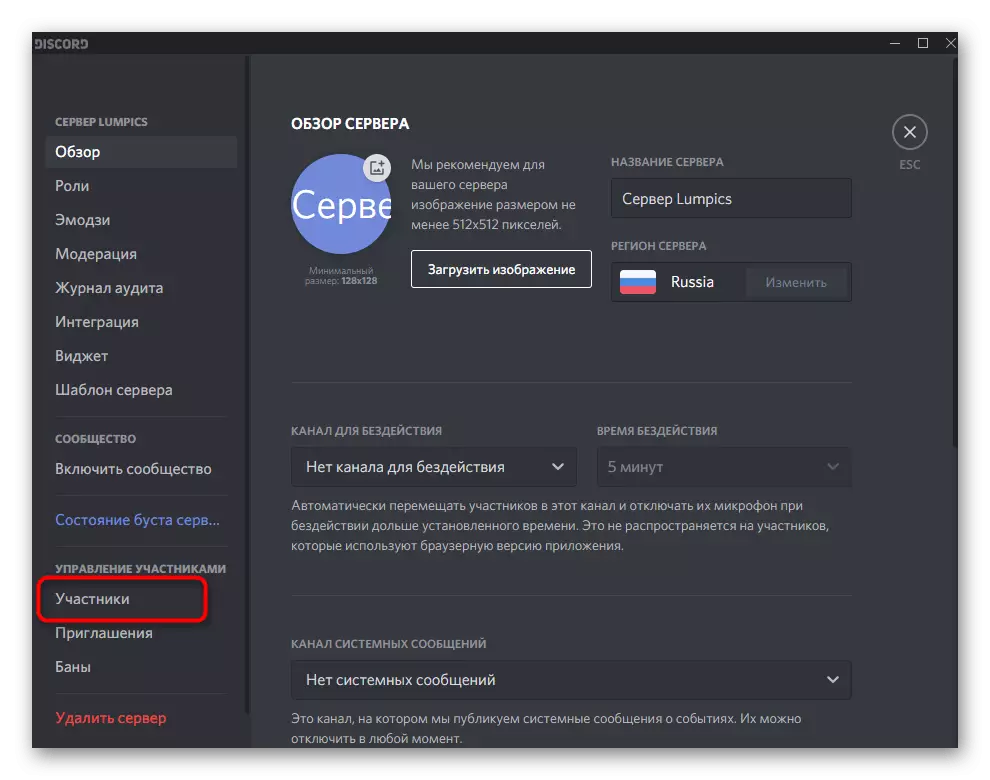
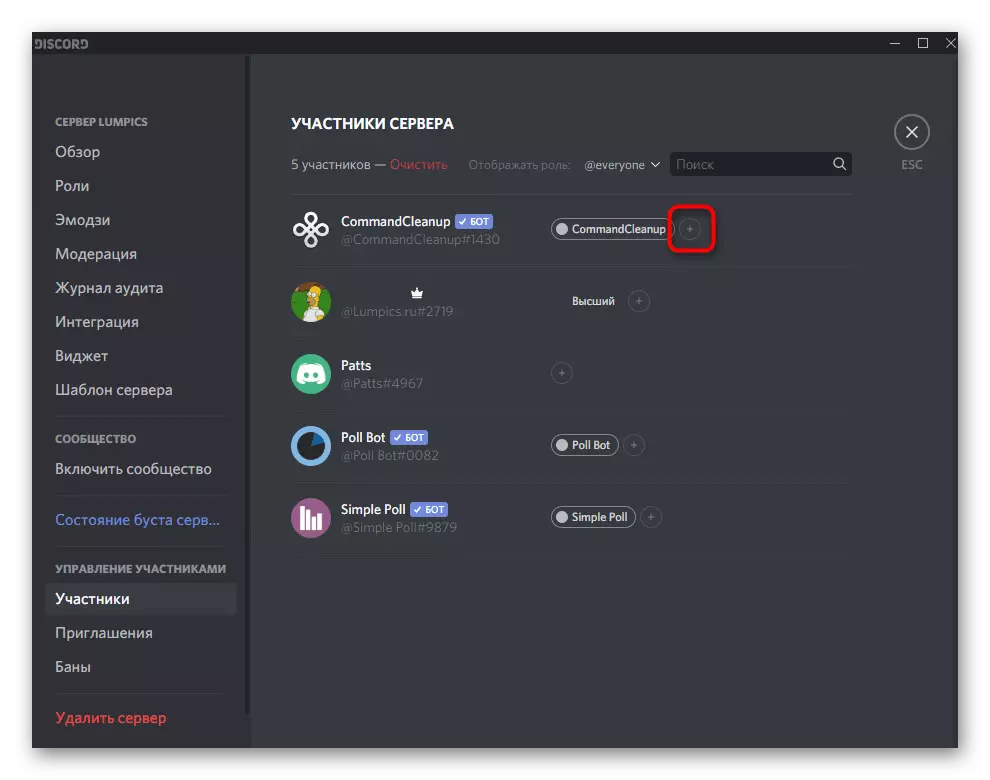
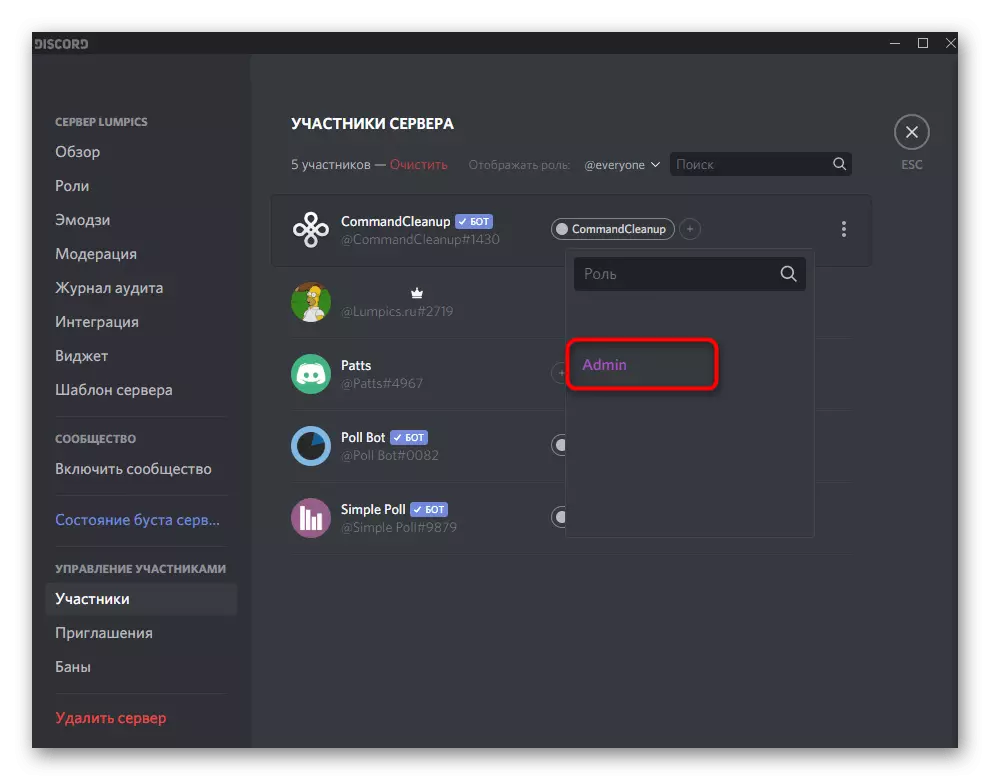
Mar gheall ar rólanna nua a chur leis an bhfreastalaí, is féidir leat eolas úsáideach a fháil faoi seo i dtreoir speisialta ar ár láithreán gréasáin trí chliceáil ar an gceanntásc seo a leanas.
Léigh níos mó: Róil a chur leis agus a dháileadh ar an bhfreastalaí i discord
Más gá, is féidir leat fíric an bot a scriosadh, más gá, mura bhfuil sé ag teastáil duit féin agus más mian leat cearta eile a shannadh dó.
Léigh níos mó: Scrios ról i discord
Céim 4: Cearta Bota ar Chainéil
De ghnáth, tá cearta an bot cumraithe trí ról, agus tá ceadanna ar chainéil gutha nó téacs greamaithe go huathoibríoch leis an uirlis sioncrónaithe. Mar sin féin, uaireanta bíonn sé ag teastáil chun paraiméadair a shuiteáil mar eisceacht - mar shampla, nuair a bhíonn toirmeasc ar na róil go léir teachtaireachtaí a sheoladh ar an bhfreastalaí, ach tá bot ann freisin a chaithfidh feidhmiú. Chun seo a dhéanamh, beidh ort cearta an chainéil féin a chur in eagar.
- Hover do luch thar an gcainéal atá ag teastáil agus cliceáil ar an deilbhín giair atá le feiceáil.
- I bhfuinneog nua tríd an bpainéal ar thaobh na láimhe clé, téigh go dtí an rannóg "Cearta Rochtana".
- Anois, ní chuirtear an bot leis an liosta le haghaidh cumraíochta, mar sin cliceáil ar an móide chun é féin a shonrú.
- Sa liosta atá le feiceáil, roghnaigh ról nó bot mar rannpháirtí nach mbaineann sé leis sa chás seo.
- Amharc ar na cearta, a gcomhlíonann an chuid is mó díobh na róil chaighdeánacha le haghaidh róil. Cuir tic leis na ticbhoscaí a theastaíonn uait a sholáthar, agus crosstar chun cosc a chur air. Má roghnaítear slash, ciallaíonn sé go bhfuil an ceart sioncronaithe leis an ról roghnaithe.



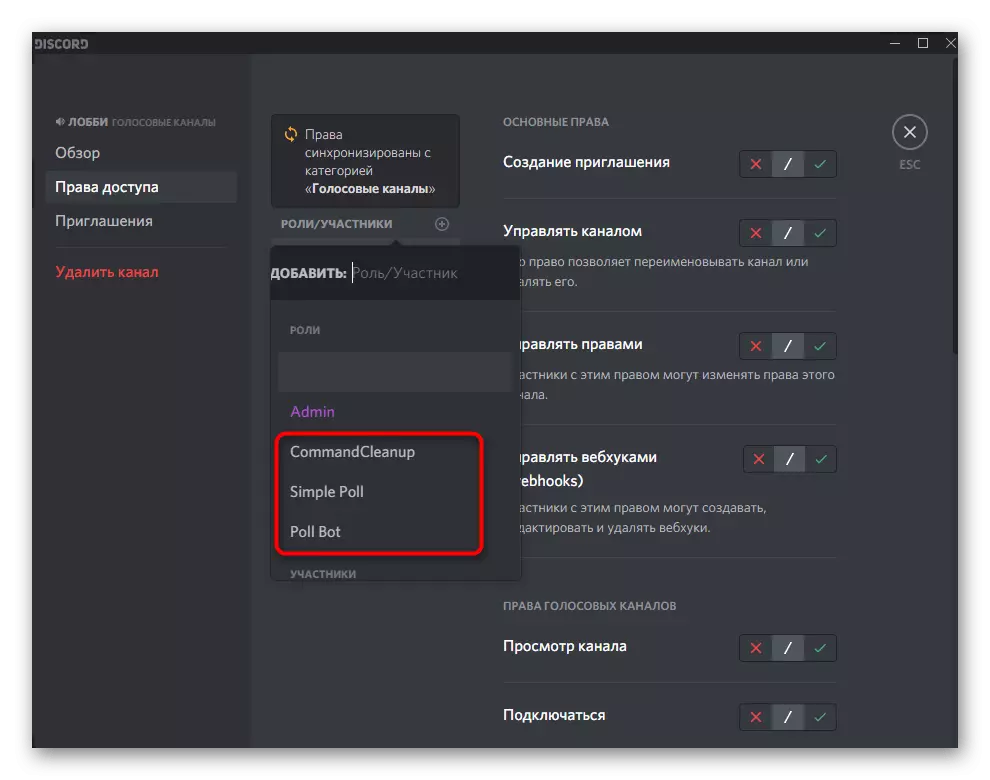
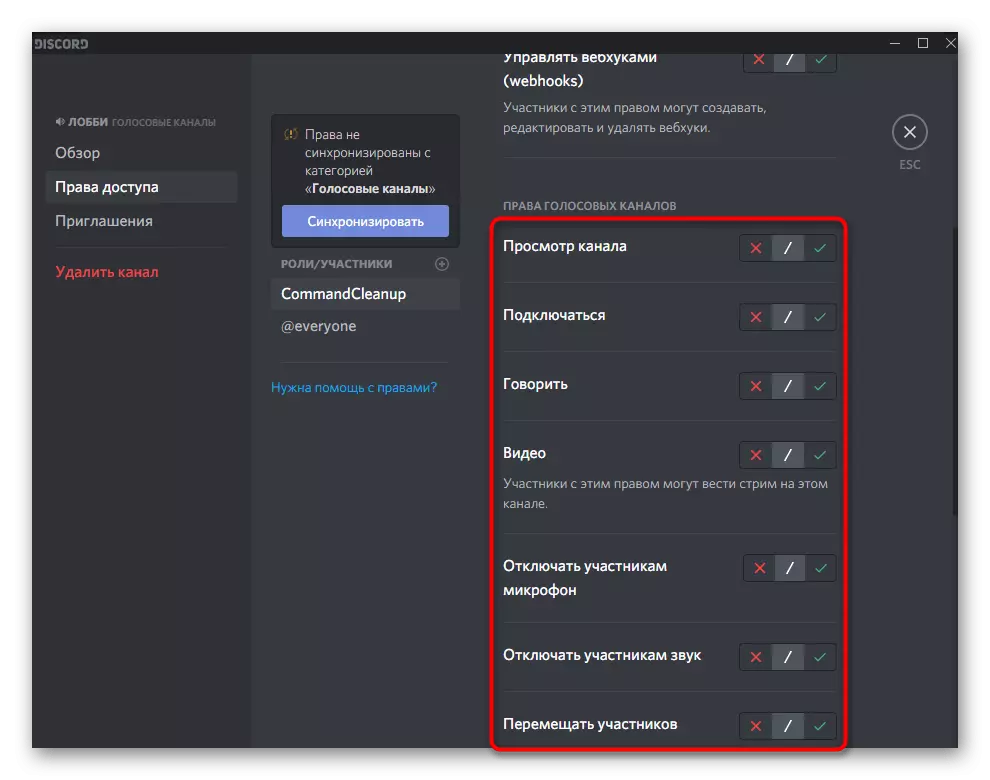
Céim 5: Paraiméadair ar an láithreán gréasáin oifigiúil
Ag deireadh an rogha seo, smaoinigh ar shuíomhanna breise na róbónna ar a láithreáin oifigiúla. Níl sé seo oiriúnach ach amháin i gcásanna ina bhfuil an uirlis uilíoch, tacaíonn sé le forlíontáin agus le paraiméadair ar leith, mar shampla an mee6 coitianta, a ghlacaimid mar shampla.
- Oscail an príomhleathanach láithreán gréasáin Bot agus logáil isteach chun freastalaithe breise a shainiú, ansin téigh go dtí an breiseán-orlach.
- Is féidir leat foghlaim faoi na feidhmeanna go léir a thacaíonn leis an bot, a ghníomhachtú nó a dhíchumasú.
- Agus orduithe sonracha á chumrú ina bhfuil téacs úsáideora nó pictiúir, áit a n-áirítear an teachtaireacht fáilte a chur san áireamh úsáideoirí nua agus oibríochtaí eile dá samhail, tá sé riachtanach foirm speisialta a líonadh, agus ina dhiaidh sin déanfaidh an bot an tasc go huathoibríoch.
- Uaireanta sna socruithe bot is féidir leat an réimír a athrú d'orduithe má tá an sruth gan a bheith gan a bheith dodhéanta duit agus roghnaigh teanga chun cumarsáid a dhéanamh go díreach ar an bhfreastalaí.
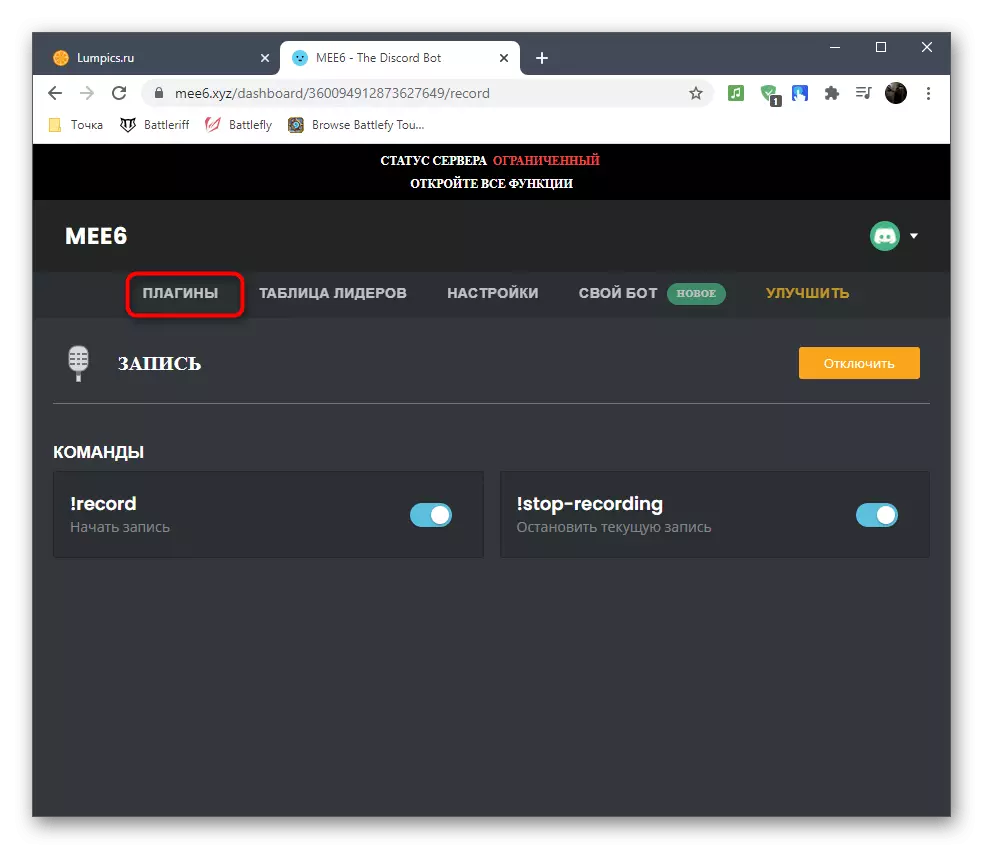
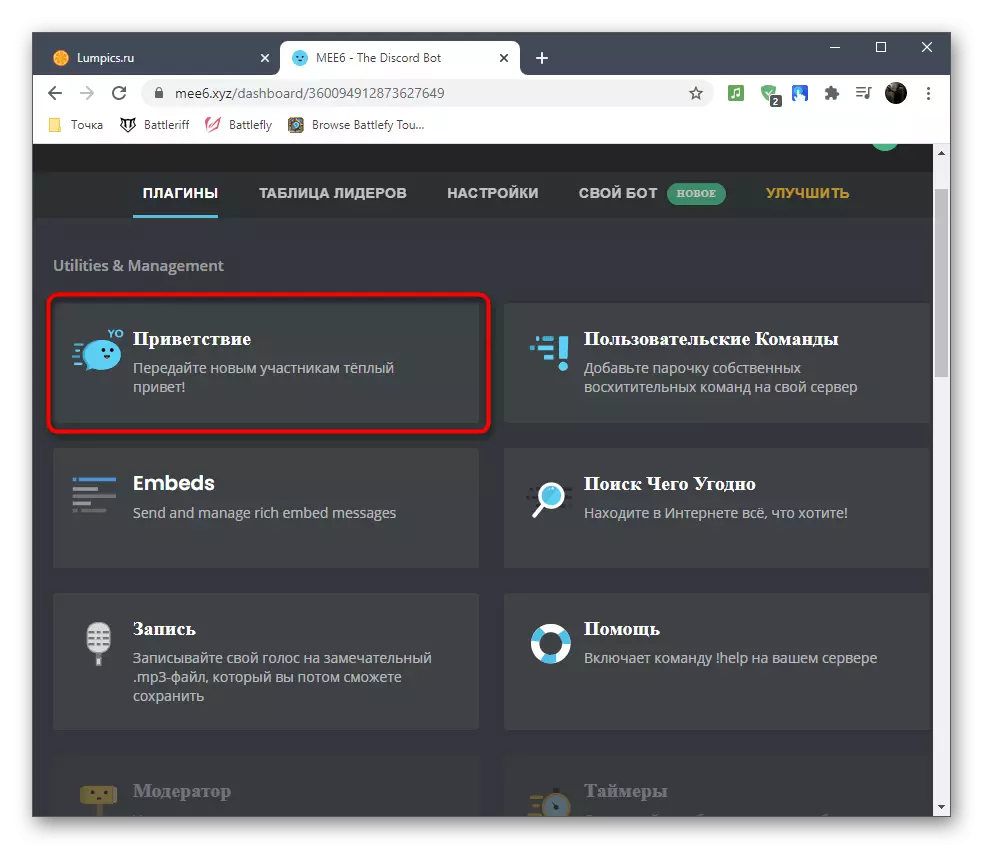
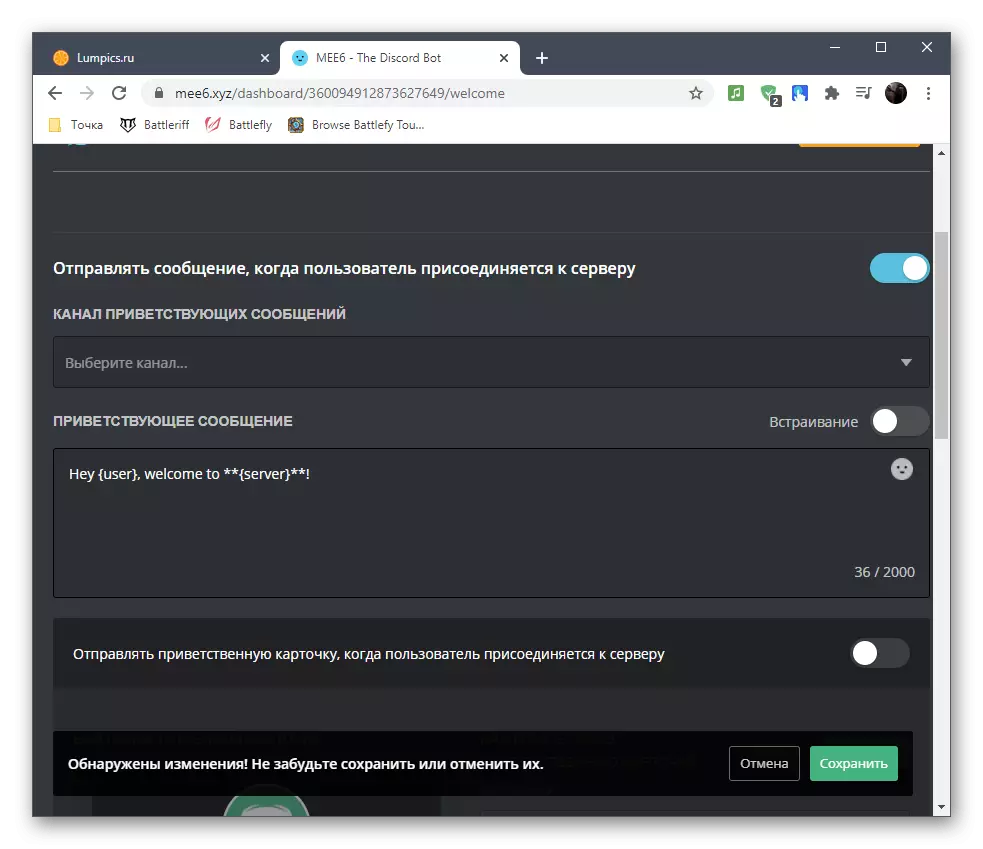

Braitheann láithreacht paraiméadair áirithe ar an gcineál bot agus ar an gcur chuige forbróra, agus mura bhfuair tú na suíomhanna sin, ciallaíonn sé nach bhfuil siad ar fáil don uirlis roghnaithe.
Rogha 2: Iarratas Soghluaiste
Más rud é, le bots a chur leis an bhfreastalaí sa fhreastalaí, is minic a tharlaíonn deacrachtaí tríd an iarratas soghluaiste, ansin ní bhíonn a chumraíocht ina chúis le haon fhadhbanna, ós rud é go bhfuil gach gníomh rialaithe caighdeánach agus go bhfuil siad ar fáil don chruthaitheoir agus don Riarthóir Freastalaí.Céim 1: Ag baint úsáide as foireann cúnaimh
Déanaimis tús le faisnéis ghinearálta a fháil faoin idirghníomhaíocht leis an bot breise, a dhéantar trí dhul isteach sa fhoireann chabhrach. Taispeánann sé an fhaisnéis atá leagtha síos ag na forbróirí go sonrach leis an aidhm níos mó a insint d'úsáideoirí faoina dtionscadal.
- Téigh go dtí an freastalaí agus déan an smeach fágtha chun liosta na rannpháirtithe a thaispeáint.
- Bí cinnte go bhfuil an t-údarú bot riachtanach a ritheadh agus tá sé ar taispeáint sa liosta "Líonra".
- Fill ar aon chomhrá téacs gan srianta ar theachtaireachtaí a sheoladh agus cuir isteach an t-ordú caighdeánach atá freagrach as tagairt a fháil.
- Amharc ar an mbloc le feiceáil ar an scáileán chun níos mó a fhoghlaim faoi chomhréir agus gnéithe eile an bot.
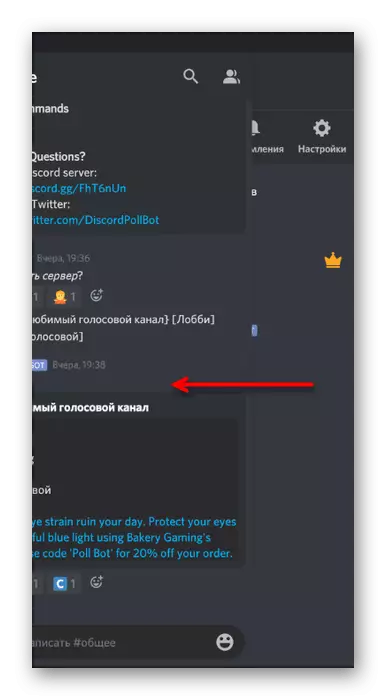


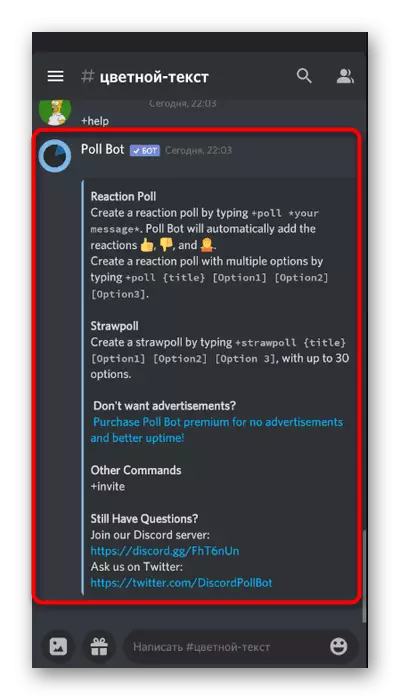
Céim 2: Socrú Ról
Má léann tú an rogha 1 faoi chumraíocht an bot tríd an gclár ar ríomhaire, ansin tá a fhios agat cheana féin go bhfuil gach ceann acu sannta dá ról féin le cearta áirithe. Más gá duit iad a chur in eagar, is féidir leat an feidhmchlár soghluaiste a úsáid, a phléifear sa teagasc seo a leanas.
- Beartaíonn ainm an fhreastalaí chun a roghchlár a oscailt.
- Ina theannta sin, cliceáil ar an gcnaipe "Socruithe".
- Téigh go dtí an rannóg "Róil", atá sa bhloc "Bainistíocht Rannpháirtíochta".
- Faigh ról leis an teideal a fhreagraíonn don bot.
- Is féidir leat a ainm a athrú, dath saincheaptha a chur leis, roghnaigh an suíomh ar leithligh ón liosta leis na rannpháirtithe go léir, a úsáidtear go minic, nó a thoirmeasc ar an ról seo.
- Anseo thíos tá liosta le gach ceart. Déantar "riarthóir" a shannadh i gcónaí ar róbónna ilfheidhmeacha ionas nach mbeidh fadhbanna acu le rochtain ar aon fheidhmeanna den fhreastalaí.
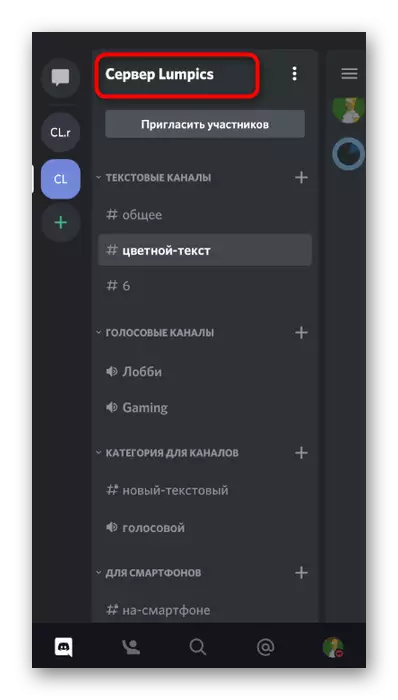
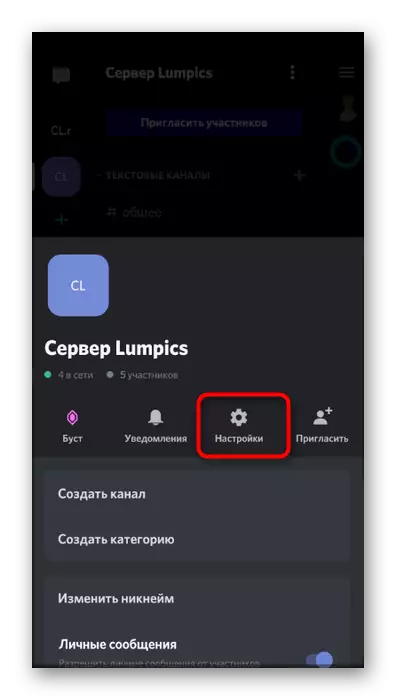
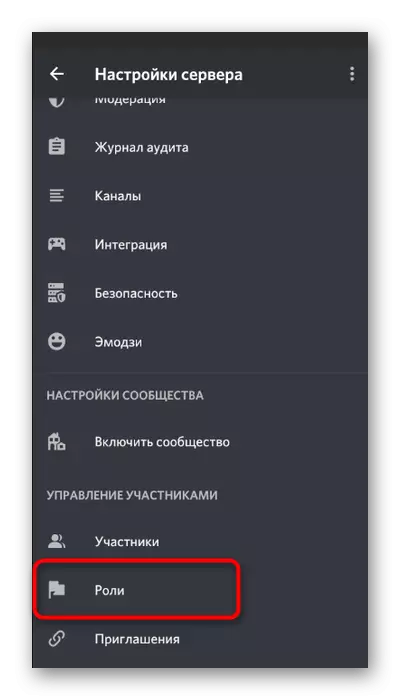
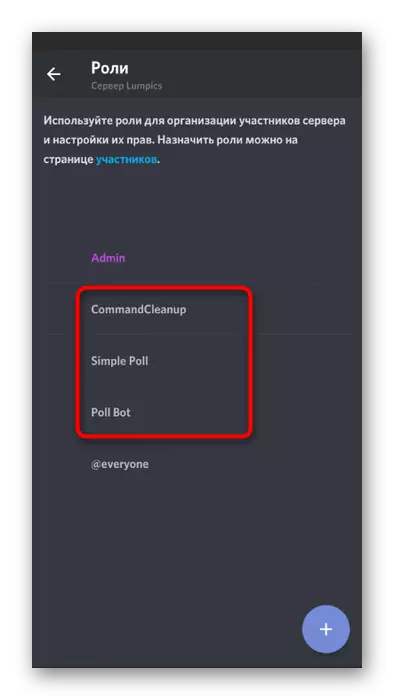
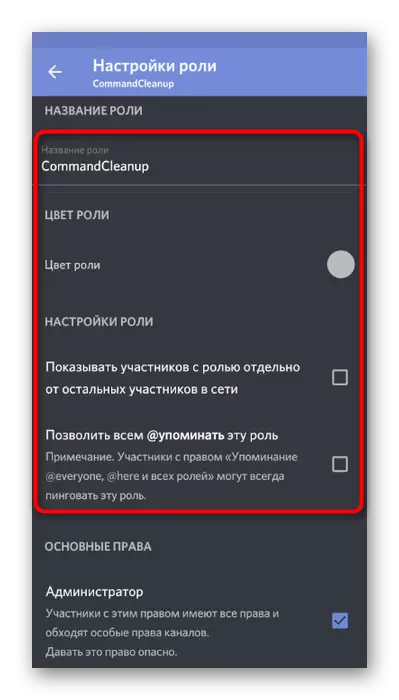

Tá gach ceart eile faoi réir a gcuid féin a athrú de réir chuspóir na hionstraime. Léigh an cinneadh an cheada chun a ghníomh a thuiscint.
Céim 3: Ról a chur leis
Ar leithligh, smaoinigh ar ról a chur le bot, mura bhfuil a chearta caighdeánacha oiriúnach duit nó más mian leat roinnt rannpháirtithe a chur le chéile chun tascanna áirithe a chomhlíonadh ar an bhfreastalaí. Déantar bainistíocht ról an bhotúin ar an mbealach céanna le húsáideoirí eile.
- Téigh go dtí "Socruithe Freastalaí" arís, ach roghnaigh an t-am seo "rannpháirtithe".
- Bain úsáid as an gcuardach nó faigh an bot sa liosta go neamhspleách, déan Beartaíonn ansin ag a chuntas.
- Cuir tic leis an ról is mian leat a shannadh. Cuir san áireamh a chur san áireamh go gcuireann Bot leis an ról atá ag bot eile, mar sin, sa chéad scáileán eile a fheiceann tú conas a dhéantar roghanna míchuí a mharcáil le liath.

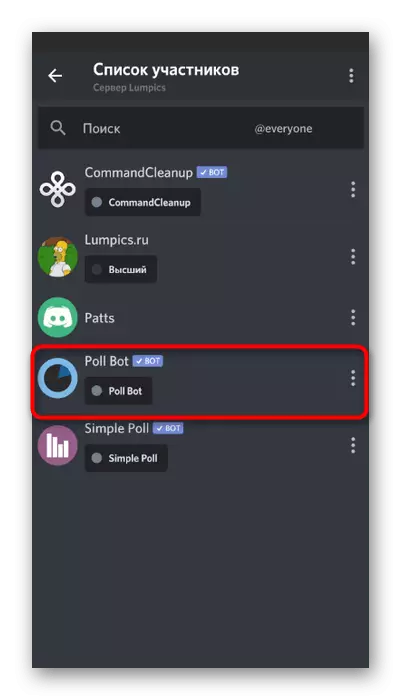
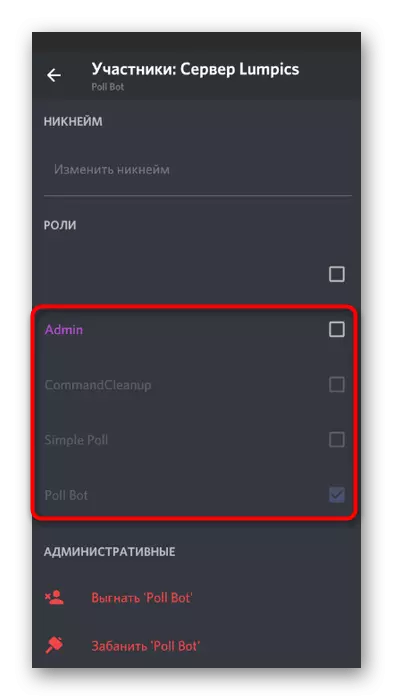
Céim 4: Cearta Bota ar Chainéil
Is é an chéim dheiridh na hathróga a chur in eagar don bot ar théacs agus ar bhealaí gutha an fhreastalaí. Is cosúil go bhfuil an gá le cur i bhfeidhm an tasc seo annamh, ach má thagann sé chun cinn go fóill, beidh sé an-simplí, ós rud é go bhfuil an próiseas iomlán díreach mar an gcéanna le rannpháirtithe freastalaí eile.
- Déan cainéal guth nó téacs fada sconna.
- Ón liosta de na gníomhartha atá le feiceáil, roghnaigh Saincheap an Mhuir nIocht.
- Téigh go dtí an rannóg "Cearta Rochtana".
- Cliceáil ar "Cuir ról" nó "cuir ball leis".
- I liosta na roghanna, faigh an bot a theastaíonn chun bunú.
- Amharc ar an liosta de na cearta agus na luachanna leagtha síos dóibh de réir do chuid sainroghanna.